Propaganda
 Você já quis saber quando os arquivos foram modificados ou acessados no seu computador? Que tal em um servidor? Talvez alguém tenha aberto seus arquivos e alterado dados? Ou talvez alguém esteja tentando fazer um pouco de espionagem corporativa ”…
Você já quis saber quando os arquivos foram modificados ou acessados no seu computador? Que tal em um servidor? Talvez alguém tenha aberto seus arquivos e alterado dados? Ou talvez alguém esteja tentando fazer um pouco de espionagem corporativa ”…
Claro que você poderia usar a Diretiva de Grupo para monitorar os arquivos quanto a alterações, mas quantos de vocês sabem como fazer isso? Em vez disso, um pequeno aplicação portátil chamado HDD Profiler arrasa no hard core. Ele pode dizer quem modificou, acessou ou criou um novo arquivo / pasta dentro da pasta que você está monitorando ”... isso é uma boca cheia! Longa história - você pode dizer o que foi acessado ou alterado por um método simples de instantâneo.
Eu tenho um diretório em mente. Um que eu quero monitorar, mas também não quero que ninguém saiba que estou vendo esta pasta e com Profiler HDD é exatamente isso que você recebe.
Ao executá-lo, você verá uma tela parecida com esta:
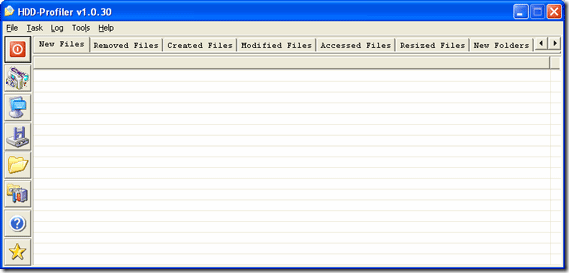
Você pode ver que existem guias para cada um destes: Novos arquivos, arquivos removidos, arquivos criados, arquivos modificados, arquivos redimensionados, novas pastas e pastas removidas. Inicialmente, não haverá nada em nenhuma das guias. Precisamos tirar uma foto instantânea da pasta que queremos monitorar primeiro. Eu escolho minha área de trabalho pressionando F8 ou vou para o Menu - Tarefa - Instantâneo.
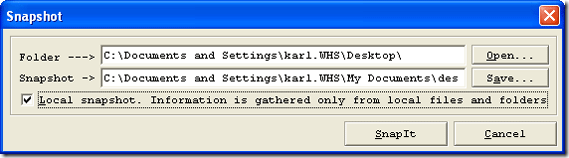
Escolha uma pasta que deseja monitorar para alterações e uma pasta para armazenar o arquivo de captura instantânea. Se você estiver trabalhando localmente, verifique o Instantâneo local botão. Deixe desmarcado se você estiver usando a pasta de uma máquina remota. Então simplesmente aperte SnapIt.
Ele salvará o arquivo de captura instantânea no diretório especificado. Todos esses arquivos de instantâneo terão um .hps extensão. Eu salvo o meu Meus documentos. Em seguida, vá em frente e faça algumas alterações nessa pasta. Criei algumas novas subpastas, renomeei um arquivo, excluí um arquivo e abri um documento. O HDD Profiler registrou tudo isso para mim. Vamos dar uma olhada.
Para comparar a versão atual da pasta com o seu instantâneo, você pressionou Menu - Tarefa - Perfil ou F9. Depois de fazer isso, você poderá ver todas as alterações feitas no conteúdo das pastas. Não há informações do usuário associadas a ele, mas você saberá que alguém mexeu com alguma coisa!


Essa é uma maneira incrível de monitorar manualmente os arquivos em busca de alterações que ninguém saberá estar implementadas. A única desvantagem desse aplicativo é que você precisa capturar instantaneamente manualmente a pasta em questão e você precisa saber sobre o problema antes que ele aconteça ”.… alguns de nós administradores permanecemos à frente do jogos!
Para mim, usarei isso para assistir a algumas pastas executivas em um servidor local e ver quem está acessando o quê. Você pode usar isso quando achar que alguém o está espionando ou talvez alguém esteja excluindo arquivos aleatoriamente. Isso irá ajudá-lo a se tornar Sherlock Holmes!
Como você controla o uso de pastas ou audita seu sistema de arquivos? Talvez alguém por aí tenha uma maneira mais fácil ou algo um pouco mais automatizado?
Gostaríamos muito de ouvir suas opiniões nos comentários!
Karl L. Gechlik aqui do AskTheAdmin.com, fazendo um blog semanal de visitantes para os novos amigos encontrados no MakeUseOf.com. Eu administro minha própria empresa de consultoria, gerencio o AskTheAdmin.com e trabalho 9 a 5 em Wall Street como Administrador do Sistema.
